Если вы только что установили принтер, тогда стоит проверить качество его работы, а для этого нужно запустить печать тестовой страницы. Именно она становится показателем общего качества печати, а также источником информации о модели подключенного принтера, версии драйверов.
Тестируем печать в ОС Windows
- Жмем на Пуск и открываем вкладку «Устройства и принтеры».
- Нажимаем на подключенный принтер и заходим во вкладку «Свойства».
- Выбираем «Общие» и жмем «Пробная печать».
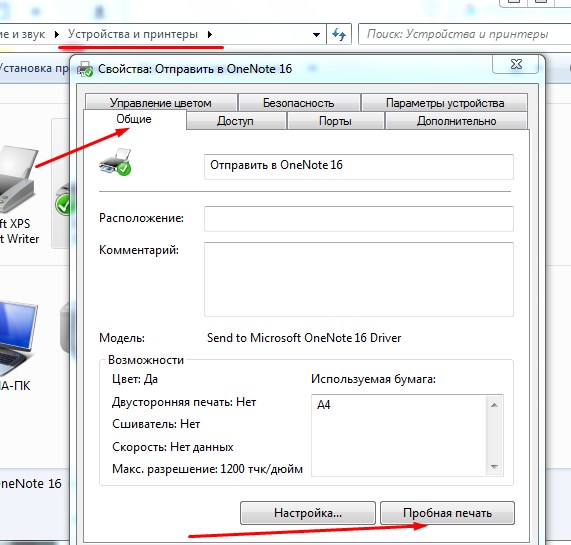
Если принтер подключается впервые или долгое время не работал, тогда распечатка тестовой страницы займет больше времени, чем обычно.
Качество пробной страницы
Если качество печати вас устраивает, тогда нажимаем «Сохранить». Если полученные результаты неудовлетворительные – настраиваем необходимое качество самостоятельно. Например, можно отметить тест дюз – это даст возможность определить, какие именно цвета печатаются хорошо, а какие идут с пробелами.
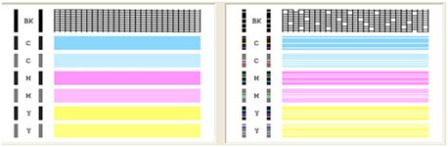
Если пробная страница вообще не вышла из принтера, проводим диагностику: нажимаем правой кнопкой мыши на принтер и выбираем из выпавшего меню "Устранение неполадок".
Чаще всего проблемы возникают из-за плохого подключения печатающего устройства к ПК: проверьте контакты сетевого кабеля
Пробная страница напечатана неправильно
Если вы видите такое окошко:
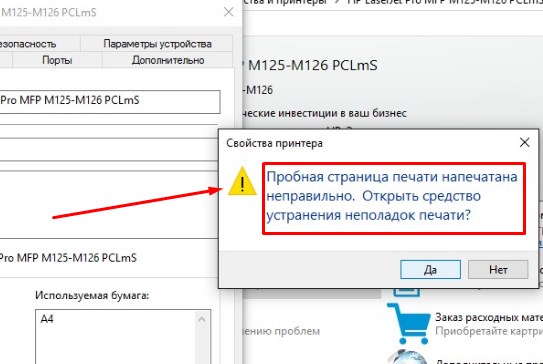
Значит причина в 90% случаев кроется в битых или устаревших драйверах. Решение – загрузить новую версию.
Статья о том, как запустить тестовую печать на принтере, написана при поддержке специалистов копировального центра Printside.ru














